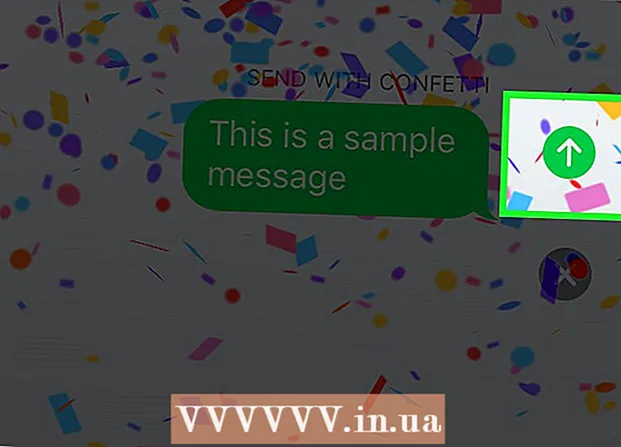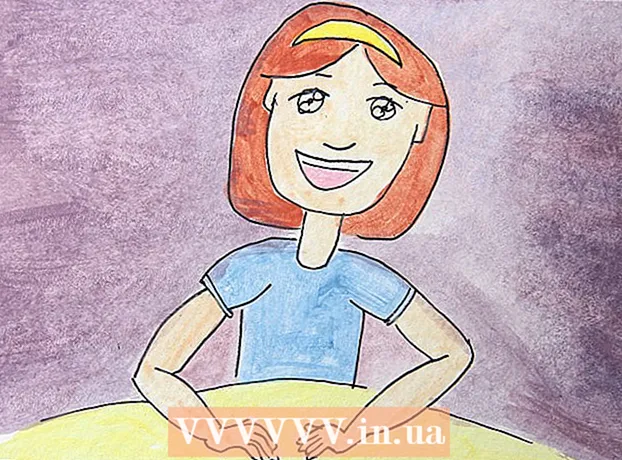Höfundur:
Randy Alexander
Sköpunardag:
1 April. 2021
Uppfærsludagsetning:
26 Júní 2024
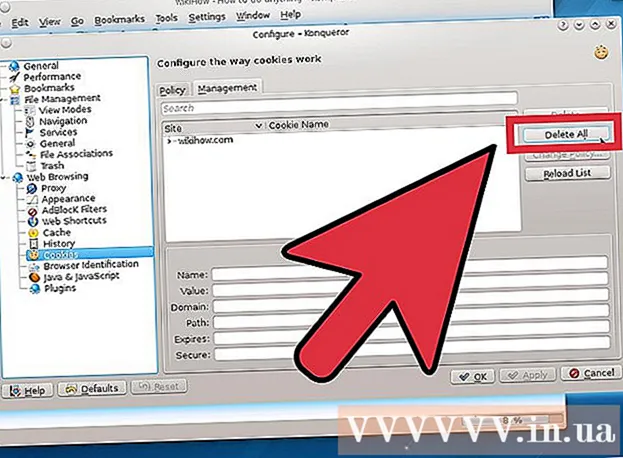
Efni.
Fótspor eru skrár búnar til af vefsíðum sem þú hefur heimsótt til að geyma vafraupplýsingar á tölvunni þinni. Flestar þessar skrár eru skaðlausar, en sumar geyma persónulegar upplýsingar eins og hvar þú heimsækir eða persónulegar upplýsingar. Vefsíðurnar leyfa einnig öðrum (svo sem auglýsingafélögum) að geyma millikökur á tölvunni þinni. Til að tryggja að þessi fyrirtæki hafi ekki eftirlit með vafranum þínum, ættir þú að hreinsa smám saman vafrakökur þínar með því að fara í hlutann um persónuvernd eða vafraferil í stillingunum þínum. Vafri. Í hverjum vafra þarftu að gera mismunandi aðgerðir, vinsamlegast vísaðu til greinarinnar hér að neðan til að fá nákvæmar leiðbeiningar.
Skref
Aðferð 1 af 11: Króm í tölvu
- Opnaðu vafra og smelltu á hamborgaratáknið í hægra horninu á skjánum. Í eldri útgáfum af Chrome sérðu hjóltákn eða skiptilykil.

Smellur Verkfæri (Verkfæri)> Hreinsa vafrasögu (Hreinsa aðgangsgögn) í fellilistanum.

Veldu tímabilið sem þú vilt eyða. Ef þú vilt eyða öllum smákökum, veldu upphaf tímans (Frá upphafi).
Skoðaðu það Fótspor og önnur vefsíðu- og viðbótargögn (Fótspor og gagnasíður og viðbætur). Athugaðu og hakaðu úr viðeigandi valkostum.

Smellur Hreinsa vafrasögu. Fótsporum og öðrum völdum gögnum er eytt. auglýsing
Aðferð 2 af 11: Chrome á farsíma
Opnaðu Chrome í fartækinu þínu og smelltu á „hamborgara“ valmyndina efst í hægra horninu.
Smelltu á „Stillingar“.
Veldu „Persónuvernd“.
Veldu „Hreinsa vafrakökur, vefsvæðisgögn“. Staðfestu beiðnina næst á skjánum. auglýsing
Aðferð 3 af 11: Safari á farsíma
Opið Stillingar (Uppsetning)> Safari.
Flettu niður og veldu Hreinsa kökur og gögn (Eyða fótsporum og gögnum).
Veldu Hreinsa kökur og gögn Að staðfesta. auglýsing
Aðferð 4 af 11: Safari á skjáborði
Opnaðu Safari og veldu „Safari“ efst í valmyndinni og veldu síðan „Preferences“.
Veldu Persónuvernd (Einkamál).
Smelltu á „Fjarlægðu öll vefsíðuupplýsingar“. Sammála staðfestingarbeiðni. auglýsing
Aðferð 5 af 11: Firefox
Opnaðu heimasíðu firefox og veldu Stillingar (Uppsetning) í valmyndinni.
Opnaðu síðuna Persónuvernd (Einkamál). Fyrir neðan stillingarnar sérðu textann Þú gætir viljað hreinsa nýlega sögu þína eða fjarlægja einstakar smákökur (Viltu hreinsa nýlega sögu eða bara eyða smákökum).
Veldu Fjarlægðu einstakar smákökur (Aðeins eyða smákökum).
- Smelltu til að eyða öllum smákökum Fjarlægðu allar smákökur (Hreinsaðu allar smákökur). Vafrinn eyðir smákökum strax.
- Til að eyða tiltekinni köku velurðu kökuna sem þú vilt eyða. Haltu Ctrl takkanum inni meðan þú smellir á mörg atriði og ýttu síðan á Fjarlægðu smákökur (Eyða smákökum). Þú getur stækkað hverja síðu til að eyða tilteknum smákökum á þeirri síðu.
Aðferð 6 af 11: Internet Explorer 9, 10, 11
Opnaðu vafra og smelltu á hnappinn Verkfæri (Verkfæri). Hnappurinn er serrated efst í hægra horninu á skjánum.
- Í farsíma, opið Stillingar (Stofna). Veldu Valkostir (Valfrjálst)> Saga (Saga), merktu síðan við reitinn Smákökur og veldu Eyða (Eyða).
Farðu í hlutinn Öryggi (Öruggt)> Eyða vafraferli (Eyða vafraferli). Ef þú velur þennan hlut verður öllum smákökum eytt.
- Ef þú vilt hafa umsjón með fótsporum og velja að eyða þeim fyrir sig í stað þess að eyða þeim öllum skaltu velja Verkfæri (Verkfæri) og smelltu á Internet valkostir (Internet valkostir). Í flipanum Persónuvernd (Einkamál) þú getur stillt reitinn og leyft hverja tegund af vafrakökum.
Merktu við reitinn Smákökur. Ef þú notar Internet Explorer 10 sérðu línuna Fótspor og vefsíðuupplýsingar (Fótspor og vefgögn).
Athugaðu eða hakaðu úr öðrum valkostum eftir því sem óskað er.
Smelltu á Delete. auglýsing
Aðferð 7 af 11: Internet Explorer 8
Opnaðu vafra og veldu Verkfæri (Verkfæri)> Internet valkostir (Internet valkostir).
Á síðunni Almennt (Almennt), finndu hlutinn Vafrasaga (Vafrasaga). Héðan geturðu ákveðið að eyða öllum eða nokkrum af smákökunum:
- Til að eyða öllum smákökumhakaðu úr hnappinum Geymdu eftirlætis vefsíðugögn (Haltu gögnum um heimasíðu), merktu við reitinn Smákökur, ýttu síðan á Eyða.
- Til að eyða fótsporum eftir valkosti, inn í Stillingar (Uppsetning)> Skoða skrár (Sjá skjal). Veldu kökuna sem þú vilt eyða (haltu Ctrl inni til að velja mörg atriði) og ýttu á Eyða.
Aðferð 8 af 11: Internet Explorer 8: Ný tækjastika
Opnaðu vafra og farðu Öryggi > Eyða vafraferli.
Merktu við reitinn Smákökur.
Athugaðu og hakaðu úr öðrum hlutum í vafraferlinu.
Veldu Eyða. auglýsing
Aðferð 9 af 11: Internet Explorer 7
Opnaðu vafra og veldu Verkfæri (Verkfæri)> Internet valkostir (Internet valkostir).
Í flipanum Almennt (Almennt), finndu hlutinn Vafrasaga. Héðan geturðu ákveðið að eyða öllum eða nokkrum af smákökunum:
- Til að eyða öllum smákökum, smellur Eyða, veldu Eyða vafrakökum (Eyða smákökum) og ýttu á Já (Sammála).
- Til að eyða fótsporum eftir valkosti, veldu Stillingar > Skoða skrár. Veldu kökuna sem þú vilt eyða (Haltu niðri Ctrl til að velja mörg atriði) og ýttu síðan á Eyða.
Aðferð 10 af 11: Ópera
Opnaðu vafra og farðu Stillingar (Uppsetning)> Eyða einkagögnum (Hreinsa einkagögn).
Eyða smákökum.
- Til að eyða öllum smákökum, hakaðu úr hlutunum sem þú vilt geyma (svo sem sögu, vistuð lykilorð, skyndiminni osfrv.) og ýttu á Eyða (Eyða). Þú munt sjá glugga Virkur flutningur hefur ekki verið fjarlægður (Umbreytingunni er ekki eytt) Ef þú ert að hlaða niður skránni verður hún ekki trufluð.
- Til að eyða tilteknum smákökum, inn í Stjórnaðu smákökum (Cookie Management). Veldu kökuna sem þú vilt eyða (haltu niðri Ctrl til að velja mörg atriði) og ýttu síðan á Eyða.
Aðferð 11 af 11: Konqueror
Opnaðu vafra og opnaðu valmyndina Stillingar > Stilltu Konqueror (Konqueror stillingar).
Flettu niður og veldu Smákökur.
Smellið á síðuna Stjórnun (Stjórna).
Eyða smákökum. Þú getur smellt Eyða öllu (Allt hreinsað) til að eyða öllum smákökum eða velja kökuna sem þú vilt eyða (haltu inni Ctrl takkanum til að velja mörg atriði) og ýttu síðan á Eyða. auglýsing
Ráð
- Þú ættir að hreinsa vafrakökurnar þínar reglulega.
- Þú ættir að hreinsa skyndiminnið ásamt smákökum. Skyndiminni geymir upplýsingar, myndir og vefsíður á tölvunni þinni til að fá hraðari aðgang. Tölvuþrjótar geta stolið fjárhagsupplýsingum frá skyndiminni ef þú ert ekki varkár.
- Þú getur slökkt á eða takmarkað kökur í persónuverndarstillingum vafrans þíns. Mælt er með því að gera þetta af öryggisástæðum en sumar vefsíður virka ekki. Til að fá aðgang að þessum vefsvæðum verður þú að bæta þeim við undantekningarkafla takmarkalistans.